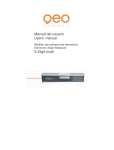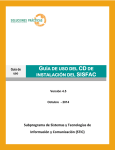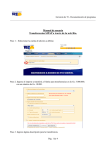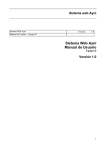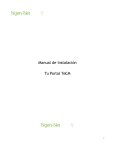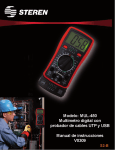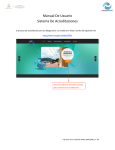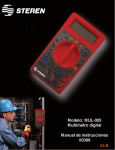Download CONSULTAS EN LINEA
Transcript
CONSULTAS EN LINEA MANUAL DE USUARIO ADMINISTRADOR Manual de usuario - 1- INDICE Página 1. Usuario y contraseña ……………………………………… ……………………………….. ………………………… 3 1.1 Accediendo a las consultas en línea ……………………………………………… ……………………………. 3 1.2 Identificación del cliente ……………………………………………………………… …………………………….. 3 2 Menú principal de opciones ………………………………………………………… …………………………….. 4 3 Consulta de cargos …………………………………………………………………… ………………………………… 4 Informe del cargo …………………………………………………………………… ………………………………….. 5 Reclamos y consult as ……………………………………………………………… ………………………………….. 6 Imagen digitalizado ………………….. ………………………………………………… ……………………………… 6 4 Consulta de Ordenes de Servicio ………………………………………………………………………………… 7 5 Consulta de reclamos ……………….………………………………………………………………………………… 9 6 Cambiar clave …………………………………………………………………………………………………………….. 10 7 Cerrar sesión ………………………………………………………………………………………………………………. 10 NOTAS : • La información que se muestra en la pagina web, es una replica de la base de datos principal de Enlace Correos S.A • Al finalizar el servicio y la digitalización se procede a actualizar a la base de la pagina. • Los usuarios del Banco pueden realizar las consultas median te el Nro, de tarjeta, que es mas exacto y la búsqueda es rápida. • La información permanece en la web por un tiempo de 6 meses. Manual de usuario - 2- 1. USUARIO Y CONTRASEÑA A cada cliente se le asigna una cuenta para acceder al sistema; el nombre de usuario y contraseña es una cadena de 8 d ígitos alfanuméricos, sin sensibilidad de mayúsculas y minúsculas. 1.1 Accediendo a las con sultas en línea. Portada principal del sitio Web Para acceder ubicarnos en Internet, con la dirección: http://www.enlacecorreos.com ; en la portada principal, sigue la opción “ Rastrea tu orden”, oprimiendo e l botón [Entrar]. 1.2 Identificación del cliente. Manual de usuario - 3- Cuenta del cliente Tener en cuenta que el nombre de usuario y contraseña, no son sensibles las mayúsculas y las minúsculas 2. MENU PRINCIPAL DE OPCIONES El menú principal que se muestra para los cliente s consta de 5 opciones, los cuales describimos a continuación. 3. CONSULTA DE CARGOS Esta opción del menú principal nos permitirá localizar un cargo de un destinatari o, sin importar si pertenece o no a una determinada orden de servicio; con esta opción bus ca todos cargos que se realizó el envío. Los tipos de búsqueda son: • DNI/Nro. Tarjeta El código único del destinatario, o DNI, mostrara todos los envíos que se realizó, no es necesario el tipo de documento. • Apellidos Se debe ingresar el apellido paterno y materno, no es necesario el ti po de documento. • Destinatario Manual de usuario - 4- Filtra todos los registros que sean parecidos a lo que el usuario escribe, por ejemplo si queremos buscar [JUAN CARLOS], el sistema encontrara todos las personas que cumplan con llamarse JUAN CA RLOS, sin importar cual sea su apellido, para esto es necesario ingresar el tipo de documento. • Nro de reclamo Cuando Ud. Registró un reclamo o consulta, podrá buscar aquí directamente con el número. El resultado de la búsqueda retorna el siguiente resulta do: En la imagen anterior se muestra los resultados de la búsqueda, según el criterio elegido, también hay dos y iconos en los extremos del listado Informe del cargo Al oprimir este incono se muestra más información del cargo, ya que no todo se mues tra en la lista. Manual de usuario - 5- Reclamos y Consultas En la siguiente pestaña del “Informe del Cargo”, se puede apreciar un formulario de entrada de datos, donde se puede ingresar un reclamo o consulta referente al cargo seleccionado, o también agregar mas datos a la dirección, esto lo recepcionará el ejecutivo de cuenta y le responderá por el mismo medio Imagen digitalizada. El icono encendido indica existe una imagen para mostrar, y al hacer Click se mostrara la imagen, cuando el icono se muestra como Manual de usuario , la imagen no esta disponible temporalmente. - 6- 4. CONSULTA DE ORDENES DE SERVICIO Permite localizar uno o varios envíos u ordenes de servicio, para lo cual existen 4 formas de hacerlo. • Por el número de orden (generado por Enlace Correos), consta de 8 dígitos , no es necesario completar hasta 8 dígitos basta con ingresar los 6 primeros y el sistema lo completara a 8 con ceros a la izquierda. • Rango de fechas, fecha desde cuando se inició el reparto; con el formato día 2 dígitos , mes 2 dígitos y año 4 dígitos, tamb ién puede hacerlo mediante el calendario que esta al costado de las cajas de ingreso. • Tipo de documento (Carta, EECC, Sobres, etc.) aquí filtra todas las órdenes que pertenecen al tipo de documento elegido. • Nombre del evento, el cual puede agrupar una o v arias ordenes de servicio. Como resultado de la búsqueda nos muestra el siguiente cuadro Para acceder a las detalles del envío, hacer un click en el Nro de la Orden Manual de usuario - 7- 4.1 Sub opciones para las ORDENES DE SERVICIO Dentro de la orden seleccionada exist en 3 pestañas que nos permiten explorar más información respecto a dicha orden • Consolidado de la Orden Muestra la estadística de la situación actual del servicio, con sus gráficos de pastel para los estados y el gráfico de barras para los motivos. • Consolidado por distritos Aquí se muestra una tabla con las cantidades asignadas en cada distrito. Manual de usuario - 8- • Búsqueda en esta orden En este formulario se realizan búsquedas solo los cargos que pertenecen a la orden de servicio seleccionado. 5. CONSULTA DE RECLAMOS Para realizar la consulta de un reclamo, en este m odulo se cuenta con una serie de filtros que se describen • Nro. de reclamo / ticket • Intervalo de fechas en que se generó del reclamo • Estado de atención del reclamo (sin leer, en ges tión, con respuesta), y • Tipo de reclamo Manual de usuario - 9- 5.1 Exportar los datos del reclamo Para exportar se debe presionar el icono: 6. CAMBIAR CLAVE Como forma de seguridad es importante, que el cliente cambie su clave frecuentemente. 7. CERRAR SESION Finaliza la sesión del usuario, cerrando toda s las conexiones realizadas al servidor. Manual de usuario - 10 -